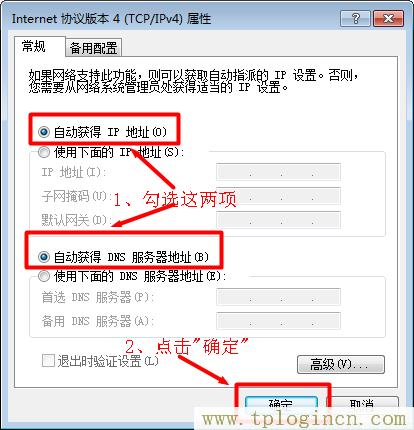本文介紹了TP-link mini(迷你)無線路由器的Router模式的設置方法,與AP模式不同,在Router模式下,TP-link mini系列的無線設備將作為一臺真正的無線路由器使用,不過在配置上面和普通的TP-Link路由器又有很大的不同,本文將詳細介紹TP-link mini的Routr模式的設置方法。
說明:本文將以TL-WR700N為例進行演示Router模式的設置,設置方法同樣適用于TL-WR702N、TL-WR706N、TL-WR710N、TL-WR800N。(TL-WR706N與TL-WR700N設置完全相同,唯一的區別是TL-WR706N增加了一個硬件模式開關,所以設置TL-WR706N時,首先只需要將硬件撥動到Router模式,其余設置方法可以完全參照本文)

TP-LINK Mini系列無線路由器是真正做到即插即用的無線路由器。出差或旅行途中入住酒店,只需要把酒店房間里提供的網線插到設備的以太網口,再把它插到電源插座上,整個房間就實現了Wi-Fi無線覆蓋。此時,您便可以拿出筆記本、Wi-Fi手機、iPad或是其它任何支持Wi-Fi無線上網的設備,在房間任何地方無線上網。同時TP-LINK Mini系列無線路由器具有多種無線模式,無線組網靈活方便。
注意:TP-link mini系列的無線產品只有一個網線接口,這個接口是WAN接口,用來連接Internet的,電腦用網線連接到該接口是不能夠進行配置的,筆記本等移動設備只能夠通過無線連接到設備,然后進行相應的設置。
步驟一:配置電腦IP地址
TL-WR700N默認情況下沒有啟用DHCP服務,因此無法給電腦分配IP地址,因此需要手動為電腦設置一個IP地址,這樣電腦才能連接并登陸到管理界面。
TL-WR700N的默認管理地址是192.168.1.253,因此需要把你的電腦的ip地址手動設置為192.168.1.X(1≤X≤252),子網掩碼設置為:255.255.255.0。這樣才能讓電腦通過無線的方式連接到TL-WR700N上面,才能進行下一步的設置。
點擊閱讀:手動設置電腦IP地址的方法
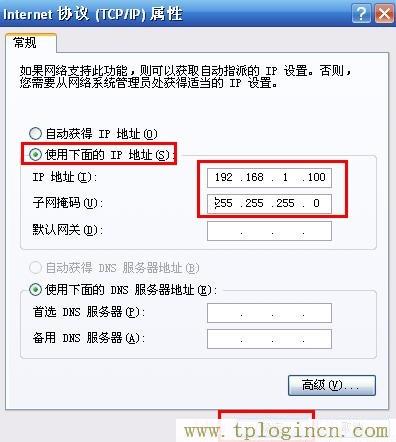
完成電腦的ip地址設置后,在電腦的無線網絡中選擇名稱是TP-LINK_PocketAP_FFFFFE(TL-WR700N的默認SSID名稱)進行連接,不需要密碼,直接就可以連接上。
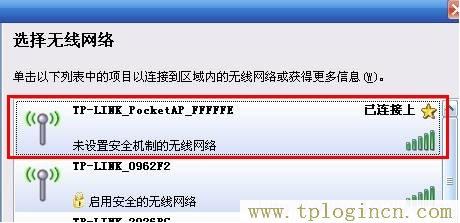
步驟二:TL-WR700N設置
1、登錄管理界面:在瀏覽器中輸入“192.168.1.253”,在彈出的對話框中輸入登錄用戶名:admin,登錄密碼:admin,首次登錄進行設置會自動彈出“設置向導”(如果未彈出,可以點擊左側的“設置向導”)。

2、選擇工作模式:這里選擇“Router”無線路由器模式---->點擊“下一步”。

3、無線設置:在這一步可以設置無線網絡的名稱(SSID)和密碼,本文不改變SSID---->在“無線安全選項”下勾選“WPA-PSK/WPA2-PSK”---->然后在“PSK密碼”后面設置密碼,本文為了方便演示,將其設置為123456789.
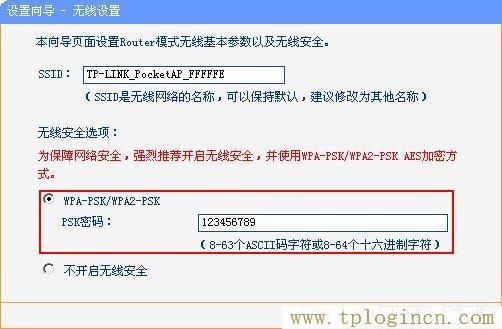
4、選擇上網方式:目前用的最多的上網方式是PPPOE(ADSL虛擬撥號),具體的根據你的網絡接入情況進行選擇,本文這里選擇“PPPOE(ADSL虛擬撥號)”---->點擊“下一步”。
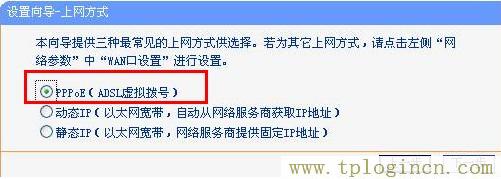
5、設置上網帳號和密碼:在對話框中輸入寬帶運營商提供給你的上網賬號和密碼--->然后點擊“下一步”。

6、重啟TL-WR700N:點擊“重啟”。重啟后,就完成了TP-link mini系列中TL-WR700N的設置。

7、重新連接TL-WR700N:由于在剛才的設置中為TL-WR700N的無線網絡設置了連接密碼,因此這是必須進行重新連接,在彈出的密碼對話框中輸入123456789.

8、重新設置電腦IP地址:完成設置后,TL-WR700N中的DHCP服務已經啟動,可以給電腦分配IP地址了,因此需要把電腦的IP地址設置為自動獲得。